Es gibt mehrere Möglichkeiten, eine Datei in der bash zu lesen und zu schreiben. Am einfachsten sind die Operatoren „>“ und „>>“.
- „>“-Operator überschreibt die vorhandenen Daten
- „>>“-Operator fügt Daten an
Das allgemeine Format für die Verwendung von Umleitungsoperatoren ist:
Daten > DateinameDaten >> Dateiname
Lassen Sie uns das Schreiben in eine Dateiprozedur anhand eines Beispiels verstehen:
So schreiben Sie eine Datei mit Umleitungsoperatoren
Wie oben besprochen, verwendet man beim Schreiben in eine Datei einfach und unkompliziert Umleitungsoperatoren. Wenn Sie beispielsweise den Text einer bereits vorhandenen Datei ändern möchten, erstellen Sie zunächst eine Textdatei mit dem Namen „Testdatei.TXT“ und schreibe etwas hinein:
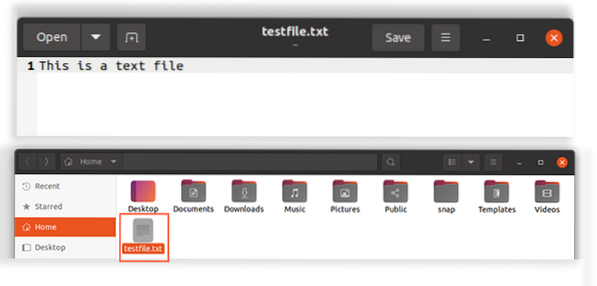
Speichern Sie die Textdatei.
Geben Sie im Terminal den folgenden Befehl ein:
$ echo „Bestehenden Text in der Datei überschreiben“ > Testdatei.TXT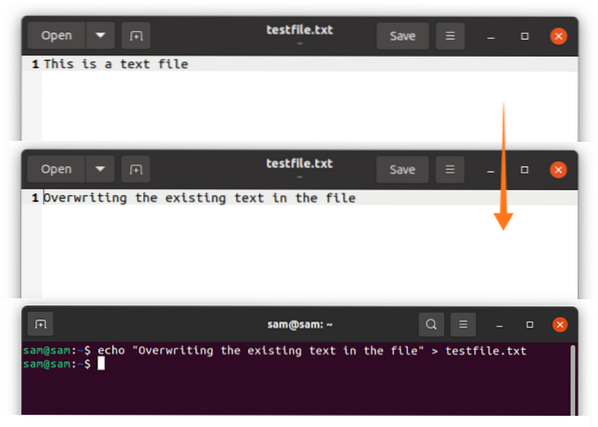
Überwringen kann riskant sein; Daher empfiehlt es sich, „noclobber“ zu aktivieren. Die Einstellung „noclobber“ würde das Überschreiben einer bestehenden Datei blockieren.
$ set -o noclobber$ echo „Bestehenden Text in der Datei überschreiben“ > Testdatei.TXT
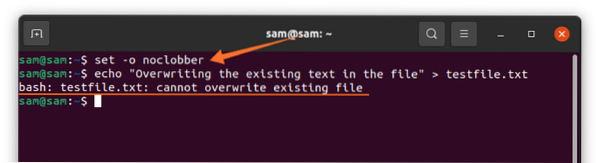
Aber wenn Sie "noclobber" umgehen möchten, verwenden Sie die ">|” Operator statt “>“:
$ echo „Bestehenden Text in der Datei überschreiben“ >| Testdatei.TXTOder Sie deaktivieren einfach „noclobber“:
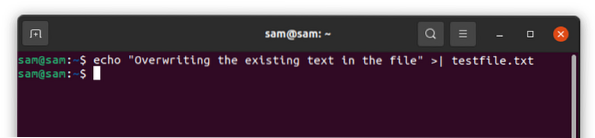
Aber dieser Befehl entfernt den Schutz aller Dateien.
Die obige Ausgabe zeigt an, dass der vorhandene Text überschrieben wurde. Verwenden wir nun die „>>" Operator:
$ echo „Text an vorhandene Textdatei anhängen“ >> Testdatei.TXT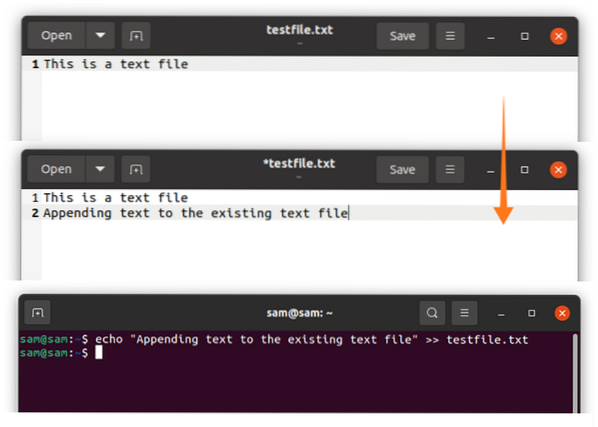
“Echo“ ist nicht immer ideal zu verwenden, da Sie damit keinen Text formatieren können. Verwenden Sie daher „printf“ anstelle von „echo“, um den Text wie im folgenden Befehl gezeigt zu formatieren:
$ printf „Willkommen \n Dies ist eine neue Textdatei.” > neue Testdatei.TXT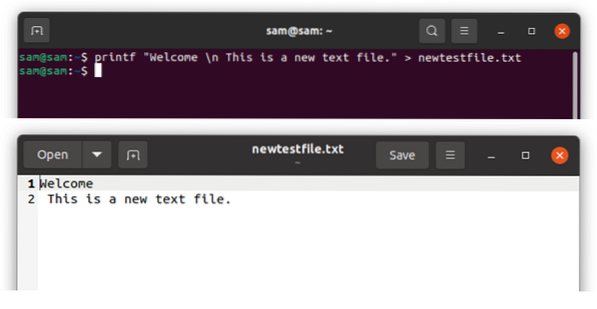
Lassen Sie uns das Konzept anhand eines Bash-Skriptbeispiels verstehen. Öffnen Sie Vim, indem Sie im Terminal „vim“ eingeben. Wenn Sie den Vim-Editor nicht auf Ihrem Gerät haben, installieren Sie ihn mit:
$ sudo apt install vimGeben Sie das Skript ein:
#! /bin/bashecho „Geben Sie Ihren Namen ein“
Namen lesen
echo $name > data_dir.TXT
echo „Geben Sie Ihr Alter ein“
Alter lesen
echo $age >> data_dir.TXT
cat data_dir.TXT
Das "Katze” Befehl wird verwendet, um die Dateien zu erstellen und zu bearbeiten edit. Speichern Sie das obige Skript in Vim, indem Sie den Modus wechseln, nachdem Sie die Taste "Esc”-Taste und geben Sie dann “:w myscript.Sch”. Öffnen Sie das Terminal und führen Sie den Code aus:
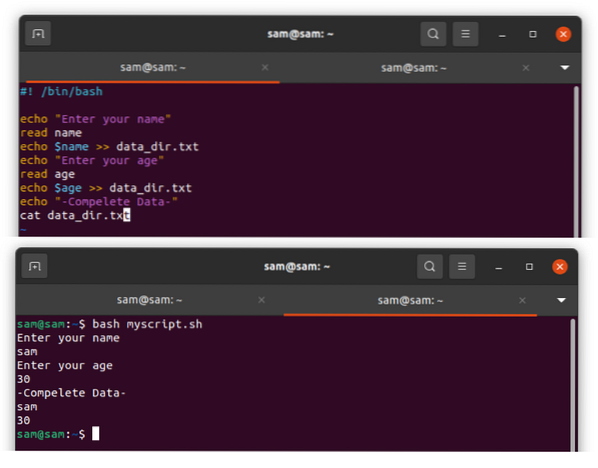
So schreiben Sie eine Datei mit Heredoc
Wenn Sie mehrere Zeilen schreiben möchten, verwenden Sie am einfachsten "Heredoc". Das Here-Dokument, auch bekannt als „Heredoc“, ist ein Mehrzweck-Codeblock. Die Syntax von Heredoc ist:
Befehl <<[-] Delimiter.
Text/Befehle
.
Trennzeichen
Anstelle von "Trennzeichen" kann eine beliebige Zeichenfolge verwendet werden, und "-" kann auch verwendet werden, um Tabulatoren in der Datei zu entfernen. Lassen Sie es uns anhand eines einfachen Beispiels verstehen:
#! /bin/bashKatze << TEXTFILE
Dies ist eine Textdatei.
Diese Datei wird mit heredoc erstellt.
TEXTDATEI
Der obige Skriptbefehl „cat“ erstellt eine Textdatei mit dem Namen „TEXTFILE“ und schreibt Text in die gerade erstellte Datei file. Speichern Sie nun die Datei unter dem Namen „myscript.Sch”. Terminal starten und Skript ausführen.
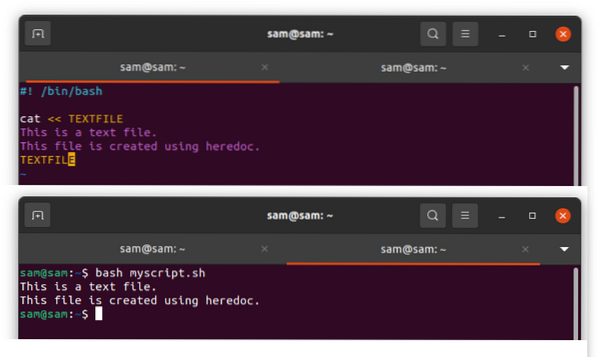
So schreiben Sie eine Datei mit dem Tee-Befehl
Eine andere Methode zum Schreiben einer Datei ist die Verwendung des Befehls „Tee“. Als Name, der angibt, nimmt dieser Befehl Eingaben entgegen und schreibt in eine Datei und zeigt gleichzeitig die Ausgabe an. Standardmäßig überschreibt der Befehl „Tee“ die vorhandenen Daten.
$ echo „Das ist ein Text“ | Tee-Textdatei.TXT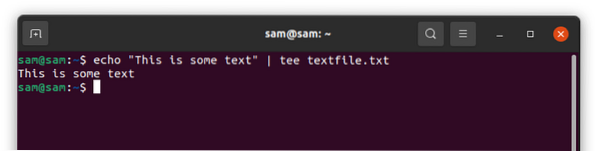
Zum Anhängen verwenden Sie -a:
$ echo „Dies ist ein anderer Text“ | tee -eine Textdatei.TXT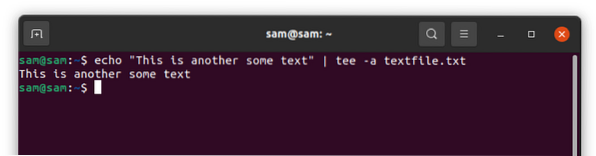
Um mehrere Zeilen zu schreiben, verwenden Sie:
$ echo „Text zu mehreren Dateien hinzufügen“ | T-Stück Textdatei1.txt-Textdatei2.txt-Textdatei3.TXT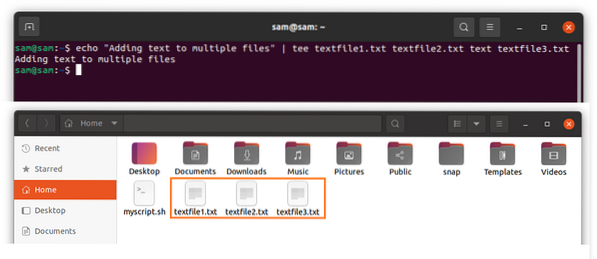
Der obige Befehl erstellt drei Dateien, wenn sie nicht vorhanden sind, und schreibt Text in jede von ihnen.
Fazit
Dieser Leitfaden konzentriert sich auf verschiedene Ansätze zum Schreiben in eine Datei in der Bash mit Beispielen. Beim Bash-Skripting gibt es mehrere Möglichkeiten, eine Datei zu schreiben, aber die einfachste ist die Verwendung der Umleitungsoperatoren „>“, „>>“. Um mehrere Zeilen zu schreiben, kann „heredoc“ verwendet werden, und wenn Sie dieselben Daten in mehrere Zeilen schreiben möchten, ist der Befehl „tee“ sehr praktisch.
 Phenquestions
Phenquestions


